Ubuntu 17 ile.10, Canonical, Unity masaüstü ortamını Gnome Shell'in lehine düşürme konusunda büyük bir anlaşma yaptı. Birlik, topluluktaki en popüler masaüstü ortamı olmadığından Linux hayranları büyük bir heyecan duyuyorlardı. Ancak, herkes mutlu değildi. Görünüşe göre, birçok insan Birliği seviyor ve her gün ona güveniyor. Ubuntu Unity hala günlük rutininizin bir parçasıysa ve 16.04'ten itibaren yükseltme yapmaya devam ediyorsanız, Unity masaüstü ortamını Ubuntu 18.04 LTS'de elde etmek için mümkün olduğu kadar rahatlayın.
Not: Ubuntu 17.10 kullanıyor musunuz? Aşağıdaki eğitimdeki talimatları izleyin. Talimatlar, Ubuntu’nun bu sürümü için de geçerli.
Ubuntu'ya Birlik Kurma 18.04
Ubuntu’nun Unity masaüstünü yüklemek için yapmanız gerekenlerbir terminal penceresi açmak. Ne yazık ki, kullanıcı etkileşimi gerektiren bazı sistem seviyesi istemleri göründüğü için, bu masaüstü ortamını Ubuntu Yazılım Merkezi'nden kurmak pratik değildir. Bir terminal penceresi açın ve Güncelleme Ubuntu’yu yenilemek ve güncellemeleri kontrol etmek için
sudo apt update
Koşu apt güncelleme yeni bir yazılım yüklerken iyi bir fikiryüklediğiniz yeni yazılım, her şey güncel olduğunda büyük olasılıkla en iyi şekilde olacaktır. Yenileme komutunu çalıştırdıktan sonra, terminalin Ubuntu'nun yüklemeye hazır bazı güncellemeleri olduğunu söylediğini fark edeceksiniz. Bu güncellemeleri takip ederek yükleyin. apt güncelleme ile apt yükseltme Komut. Eklediğinizden emin olun -y Kurulumu otomatik olarak kabul etme komutunun sonuna kadar, aksi takdirde, el ile yapmanız gerekir.
sudo apt upgrade -y
Bu noktada, Unity masaüstü ortamını Ubuntu 18.04 PC'ye kurmak güvenlidir. Bunu yapmak için aşağıdaki komutu girin.
sudo apt install ubuntu-unity-desktop
Bu yüklemeyi çalıştırmak, yüklemeye benzemiyornormal yazılım Kendi yapılandırmaları ve ince ayar yapılması gereken ayarlarla gelen eksiksiz bir masaüstü ortamıdır. Birlik için, bunun çoğu halledilir (giriş yöneticisi hariç).
Ubuntu 17’de.10, Canonical, varsayılan olarak Unity'yi kullanmadıkları için LightDM'yi varsayılan giriş yöneticisi uygulaması olarak bıraktı. Sonuç olarak, Ubuntu 18.04, Unity masaüstü yöneticisine sahip değil. 18.04'te Unity masaüstünün kurulum komutunu çalıştırdığınızda, her şeyi LightDM'ye geri çevirme seçeneğiniz de olacak.
Endişelenme! Bu kesinlikle gerekli değildir ve Ubuntu, Unity masaüstünü onsuz kullanarak gayet iyi çalışmalıdır. Bununla birlikte, Unity masaüstü ortamını özlüyor ve 18.04'te görmek istiyorsanız, GDM'den LightDM'ye geçmek de iyi bir fikirdir.

Geçiş yapmak için görünen bilgi istemi penceresini okuyun.terminal. Mesajı okuyunuz ve “OK” düğmesine basınız. Ardından, bir sonraki sayfaya geçin ve “LightDM” i vurgulamak için klavyenizdeki ok tuşlarını kullanın. Seçiminizi kaydetmek için enter tuşuna basın. Bundan sonra, Ubuntu varsayılan olarak LightDM kullanmaya geçecektir.
Kurulum tamamlandığında, Ubuntu LightDM oturum açma yöneticisini kullanmalı ve Ubuntu Birlik masaüstünün kurulu olması gerekir.
Birliğe Geçmek
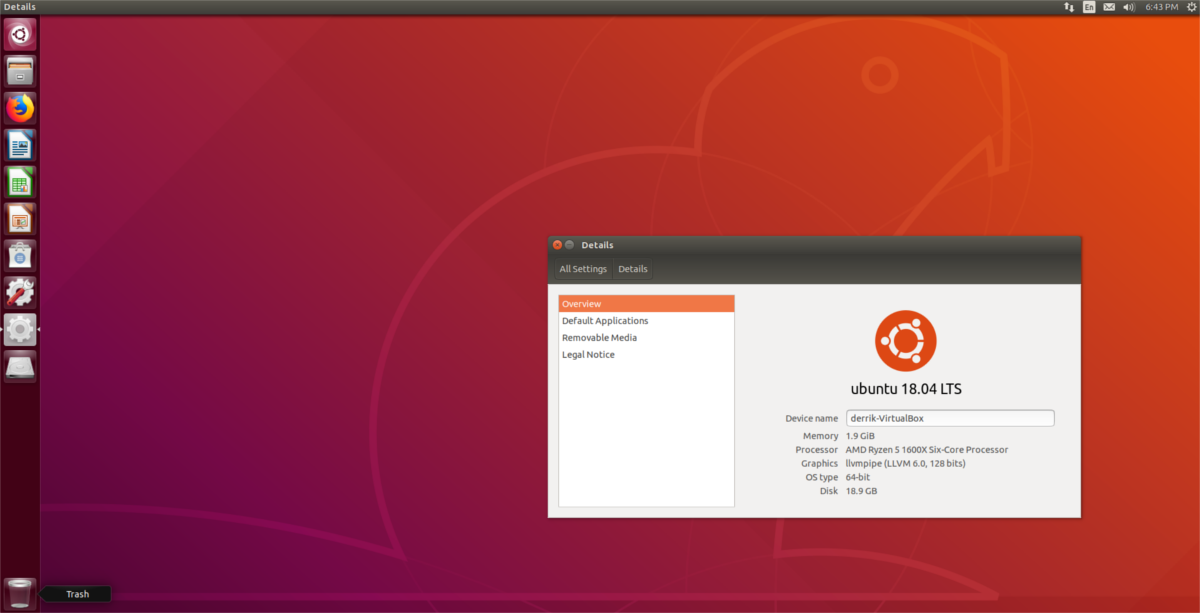
Unity masaüstü, Ubuntu PC'nize kuruludur. Sürecin bir sonraki adımı, yeni masaüstünü kullanmaya başlamaktır. GDM’yi tutmaya karar verdiyseniz, Gnome Shell’de “oturumu kapat” düğmesine bakın, tıklayın ve GDM menüsüne dönün. Dişli logosuna tıklayın, “Birlik” seçeneğini vurgulayın ve seçin.
Ondan sonra, kullanıcıyı seç, doğru şifreyi gir ve Unity'ye giriş yap. LightDM kullanıyor musunuz? PC'nizi yeniden başlatın. Bilgisayarınız yeniden başlatmayı tamamladığında, Unity'yi kullanmaya hazır olacaksınız.
Varsayılan kullanıcı adının yanındaki logoya tıklayın, “Birlik” seçeneğini vurgulayın ve tıklayın. Unity masaüstüne erişmek için şifrenizi girin ve giriş yapın.
Birliği Kaldırma
Ubuntu'da Birlik'i kullanmak istemediğinize karar verdinizArtık? Kaldırmayı düşünüyorsanız, Unity oturumundan çıkıp Gnome Shell'e geri dönerek başlayın. Giriş yaparken masaüstünü kaldırmak bir şeyleri kırabilir ve PC'nizi kullanılamaz duruma getirebilir.
Gnome'a tekrar giriş yaptıktan sonra, bir terminal açın ve uninstall komutunu çalıştırın.
sudo apt remove ubuntu-unity-desktop
Unity masaüstünü kurmak bir sürü bağımlı program indirir, bu nedenle bu remove komutunu çalıştırmak yeterli değildir. Her şeyden tamamen kurtulmak için, koşun:
sudo apt autoremove
Son olarak, oturum açma yöneticinizi Gnome Desktop Manager’dan Light Desktop Manager’a geçirdiyseniz, varsayılan ayarlara getirmeniz gerekir. Şunlarla yapın:
sudo dpkg-reconfigure gdm3
Seçim menüsünde ilerleyin, GDM3'ü vurgulayın ve seçiminizi onaylamak için enter tuşuna basın. Ardından, Linux PC'nizi yeniden başlatın. Yeniden başlattıktan sonra, artık LightDM'yi görmeyeceksiniz, ancak GDM daha önce olduğu gibi.
Oturum açtıktan sonra LightDM'i kaldırın ve Unity tamamen kaldırılacak:
sudo apt uninstall lightdm --purge
İle çalıştırdıktan sonra kaldır tasfiye komutunda, tüm LightDM izleri Linux bilgisayarınızdan silinecektir.













Yorumlar